Pour prendre en charge Android 11 (niveau d'API 30), l'élément <queries> visibilité du package a été ajouté aux extensions ARCore pour AR Foundation (version 1.19 ou ultérieure).
Lorsque vous utilisez ces versions d'ARCore, l'élément <queries> nécessite la version 5.6.4 ou ultérieure de Gradle.
Dans la plupart des cas, l'utilisation de la version 3.6.0 du plug-in Android Gradle est suffisante. Pour vérifier la compatibilité entre le plug-in Android Gradle et la version de Gradle que vous utilisez, consultez le tableau de compatibilité du plug-in Android Gradle.
Compatibilité avec Gradle Unity
Les instructions pour les versions compatibles d'Unity sont indiquées dans les sections suivantes.
Pour en savoir plus, consultez les articles suivants:
- Compatibilité avec Gradle dans Unity
- Configurer la compilation Gradle d'Android
Unity 2021 ou version ultérieure
Toutes les versions d'Unity 2021 sont compatibles avec le ciblage d'Android 11. Pour en savoir plus sur les versions, consultez la documentation Gradle pour Android d'Unity pour 2021. En résumé :
Unity 2021.1 à 2021.1.15f1 (inclus) est fourni avec Gradle 5.6.4 ou version ultérieure (et le plug-in Gradle 3.6.0 ou version ultérieure). Aucune action n'est requise.
Unity 2021.1.16f1 et versions ultérieures sont fournies avec Gradle 6.1.1 ou version ultérieure (et le plug-in Gradle 4.0.1 ou version ultérieure). Aucune action n'est requise.
Unity 2020
Toutes les versions d'Unity 2020 sont compatibles avec le ciblage d'Android 11. Pour en savoir plus sur les versions, consultez la documentation Gradle pour Android d'Unity pour 2020. En résumé :
Unity 2020.1, 2020.2 et 2020.3 jusqu'à la version 2020.3.14f1 sont fournis avec Gradle 5.6.4 ou version ultérieure (et le plug-in Gradle 3.6.0 ou version ultérieure). Aucune action n'est requise.
Unity 2020.3.15f1 et versions ultérieures sont fournies avec Gradle 6.1.1 ou version ultérieure (et le plug-in Gradle 4.0.1 ou version ultérieure). Aucune action n'est requise.
Unity 2019.4
Dans Unity, ouvrez Unity Preferences > External Tools et définissez le Gradle personnalisé sur Gradle 5.6.4 ou version ultérieure. Pour les téléchargements, consultez l'outil de compilation Gradle.

Accédez à Project Settings > Player > Android > Publishing Settings > Build, puis sélectionnez les deux:
- Custom Main Gradle Template
- Custom Launcher Gradle Template.
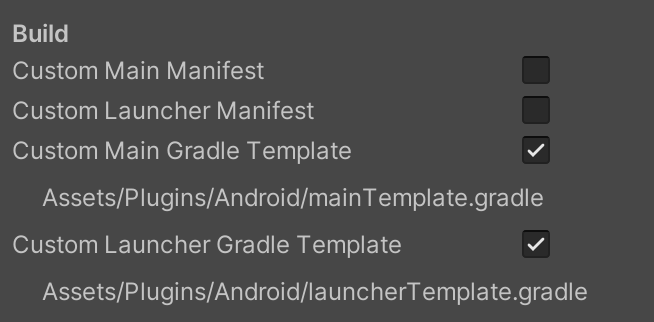
Appliquez les modifications suivantes aux deux fichiers générés:
Assets/Plugins/Android/mainTemplate.gradleAssets/Plugins/Android/launcherTemplate.gradle
Le cas échéant, supprimez le commentaire suivant en haut du fichier:
// GENERATED BY UNITY. REMOVE THIS COMMENT TO PREVENT OVERWRITING WHEN EXPORTING AGAINInsérez les lignes suivantes en haut du fichier:
buildscript { repositories { google() mavenCentral() } dependencies { // Must be Android Gradle Plugin 3.6.0 or later. For a list of // compatible Gradle versions refer to: // https://developer.android.com/studio/releases/gradle-plugin classpath 'com.android.tools.build:gradle:3.6.0' } } allprojects { repositories { google() mavenCentral() flatDir { dirs 'libs' } } }

